Trong thời đại công nghệ phát triển mạnh mẽ, mạng Wifi đã trở thành một phần không thể thiếu trong mọi gia đình. Tuy nhiên, khi mạng Wifi trở thành công cụ phổ biến, các nguy cơ bảo mật cũng gia tăng. Nếu mạng Wifi gia đình bị xâm nhập, bạn không chỉ bị mất băng thông mà còn đối mặt với nguy cơ lộ thông tin cá nhân, tài chính hoặc dữ liệu quan trọng. Vậy làm thế nào để bảo vệ mạng Wifi một cách hiệu quả? Hãy cùng 8congnghe khám phá 10 cách bảo mật mạng Wifi sau đây để giữ an toàn cho hệ thống của gia đình bạn.
1. Đổi Tên Mạng Wifi (SSID)
Mỗi bộ phát Wifi đều có một tên mạng mặc định, thường bao gồm thông tin về nhà sản xuất hoặc model thiết bị. Điều này tạo điều kiện cho hacker dễ dàng đoán biết thông số và tìm cách tấn công.
Hướng dẫn đổi tên mạng Wifi:
- Truy cập trang quản trị của router bằng cách nhập địa chỉ IP (thường là 192.168.0.1 hoặc 192.168.1.1) vào trình duyệt web.
- Đăng nhập bằng tài khoản admin.
- Tìm mục “SSID” hoặc “Wireless Settings” và đổi tên mạng Wifi theo ý bạn.
Lưu ý: Hạn chế sử dụng thông tin cá nhân như tên, địa chỉ hoặc ngày sinh trong tên mạng để tránh bị lộ thông tin.
2. Đặt Mật Khẩu Wifi Mạnh
Một mật khẩu yếu như “123456” hay “password” là lời mời gọi hacker xâm nhập. Để bảo vệ mạng, mật khẩu cần đủ mạnh với sự kết hợp của chữ cái (hoa, thường), số và ký tự đặc biệt.
Ví dụ mật khẩu mạnh: B@oMat1234!
Một số mẹo đặt mật khẩu:
- Độ dài mật khẩu nên từ 12 ký tự trở lên.
- Tránh sử dụng thông tin cá nhân dễ đoán như tên, số điện thoại hoặc ngày sinh.
- Thay đổi mật khẩu định kỳ, khoảng 3-6 tháng một lần.
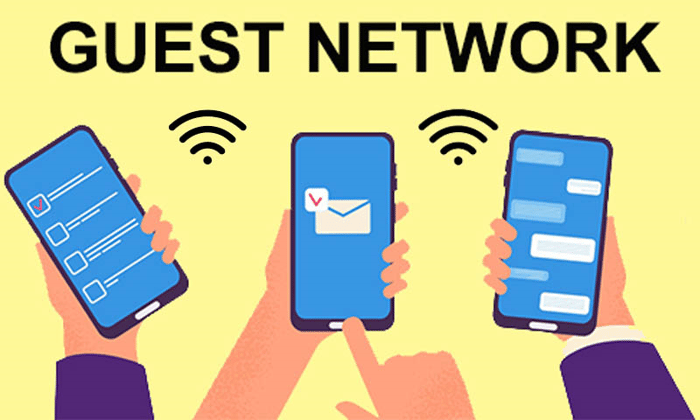 3. Sử Dụng Giao Thức Mã Hóa WPA2/WPA3
3. Sử Dụng Giao Thức Mã Hóa WPA2/WPA3
Các giao thức mã hóa như WPA2 hoặc WPA3 giúp bảo mật dữ liệu truyền tải giữa router và thiết bị, giảm nguy cơ bị nghe lén hoặc đánh cắp thông tin.
Cách bật mã hóa WPA2/WPA3:
- Vào phần Wireless Security Settings trên trang quản trị của router.
- Chọn giao thức mã hóa WPA2 hoặc WPA3 (nếu được hỗ trợ).
- Lưu cài đặt và khởi động lại thiết bị.
Lưu ý: Tránh sử dụng các giao thức cũ như WEP vì dễ bị bẻ khóa.
4. Tắt Phát SSID Công Khai
Phát SSID công khai giúp mọi người xung quanh nhìn thấy mạng Wifi của bạn, nhưng điều này cũng đồng nghĩa với việc hacker dễ dàng phát hiện và nhắm mục tiêu.
Hướng dẫn tắt SSID Broadcast:
- Truy cập trang quản trị của router.
- Tìm mục SSID Broadcast và chọn Disable.
- Khi cần kết nối thiết bị mới, bạn có thể nhập thủ công tên mạng và mật khẩu.
5. Sử Dụng Bộ Lọc Địa Chỉ MAC (MAC Filtering)
Địa chỉ MAC là mã định danh duy nhất của mỗi thiết bị. Bạn có thể giới hạn số lượng thiết bị truy cập vào mạng bằng cách chỉ cho phép những địa chỉ MAC cụ thể kết nối.
Cách bật MAC Filtering:
- Tìm mục MAC Filtering trên giao diện quản trị router.
- Thêm danh sách địa chỉ MAC của các thiết bị được phép truy cập.
- Lưu thay đổi và khởi động lại router.
6. Cập Nhật Firmware Định Kỳ
Firmware là phần mềm điều khiển router, giúp cải thiện hiệu suất và bảo mật. Nhà sản xuất thường xuyên phát hành các bản cập nhật để sửa lỗi và vá lỗ hổng bảo mật.
Cách kiểm tra và cập nhật firmware:
- Truy cập trang web của nhà sản xuất router.
- Tải bản cập nhật firmware mới nhất.
- Vào mục Firmware Update trên trang quản trị router và tải bản cập nhật lên.
Lưu ý: Không tắt nguồn router trong quá trình cập nhật để tránh hư hỏng.
7. Tắt Tính Năng WPS
WPS (Wifi Protected Setup) là tính năng giúp kết nối nhanh bằng cách nhấn nút hoặc nhập mã PIN. Tuy nhiên, WPS dễ bị khai thác bởi các công cụ hack.
Cách tắt WPS:
- Vào mục Advanced Settings trên trang quản trị router.
- Tìm và tắt tính năng WPS.
 8. Sử Dụng VPN Để Bảo Vệ Dữ Liệu
8. Sử Dụng VPN Để Bảo Vệ Dữ Liệu
VPN (Virtual Private Network) là công cụ bảo mật mạnh mẽ, giúp mã hóa dữ liệu và ẩn danh địa chỉ IP của bạn khi sử dụng mạng Wifi.
Lợi ích của VPN:
- Bảo vệ dữ liệu cá nhân khỏi các cuộc tấn công mạng.
- Đảm bảo quyền riêng tư khi truy cập internet.
- Tránh bị theo dõi bởi các bên thứ ba.
Bạn có thể cài đặt ứng dụng VPN trên các thiết bị cá nhân như điện thoại, laptop hoặc TV thông minh.
9. Giám Sát Các Thiết Bị Kết Nối
Theo dõi các thiết bị kết nối với mạng giúp bạn phát hiện kịp thời nếu có thiết bị lạ xâm nhập.
Cách kiểm tra thiết bị kết nối:
- Truy cập mục Connected Devices trên giao diện quản trị router.
- Xóa hoặc chặn những thiết bị không xác định.
10. Kích Hoạt Tường Lửa (Firewall)
Tường lửa là lớp bảo vệ giúp ngăn chặn các cuộc tấn công từ bên ngoài vào mạng Wifi của bạn.
Cách bật tường lửa:
- Vào mục Firewall hoặc Network Protection trên trang quản trị router.
- Kích hoạt và tùy chỉnh cấu hình nếu cần.
Kết Luận
Bảo mật mạng Wifi gia đình không chỉ giúp bảo vệ dữ liệu cá nhân mà còn đảm bảo kết nối ổn định và an toàn. Với 10 cách trên, bạn có thể dễ dàng thiết lập một hệ thống mạng vững chắc, chống lại các nguy cơ từ bên ngoài.
Đừng quên thường xuyên kiểm tra và nâng cấp thiết bị mạng để đảm bảo khả năng bảo vệ tối ưu. Bảo mật mạng Wifi là bước đầu tiên quan trọng để bảo vệ không gian số của bạn và gia đình!
Thanh toán gói cước internet với VTC Pay để nhận nhiều ưu đãi ngay hôm nay!




